När fel eller fel uppstår, för attåterställa operativsystemet till sitt ursprungliga arbetsläge, det är nödvändigt att rulla tillbaka systemet. Windows X Pi har ett integrerat system för arkivering av registret samt systemdata. Och även om det har många brister, löser det ofta svåra problem. Nätverket beskriver också hur man rullar tillbaka systemet genom BIOS. Men vi kommer inte att överväga det här.
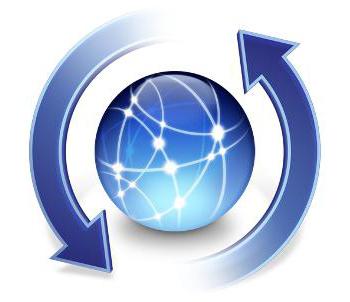
Så, som ni förstod, gjutningsprocessensystemet till sitt ursprungliga läge och kallas systemrullback. Du kan komma åt det på olika sätt. Först måste du se till att den här funktionen är aktiverad. För att göra detta, högerklicka med musen på ikonen "Min dator" och välj dess egenskaper. Välj sedan fliken "Systemåterställning" i fönstret som visas. Om systemrullning är aktiverad ser du markeringen "klocka" bredvid varje disk. Längst ner finns det en rad "inaktivera återställning på alla diskar". Om den är aktiv bör det inte finnas någon markering bredvid denna rad.
När du väljer en disk och klickar på knappen "Alternativ" visas ett fönster med samma namn. Här kan du stänga av systemrullning och ändra storlek på hårddiskutrymmet för arkivering.

Programvara för återhämtning av operativsystembildar några poäng för detta. I standardinstallationer skapas de med jämna mellanrum samt under installationen av program, paketuppdateringar, drivrutiner etc. Du kan också göra det själv.
För att rulla tillbaka systemet,det finns flera möjligheter. En av dem låter dig göra detta genom hjälp med Windows-support. Klicka på "Start" och välj "Hjälp och support" i menyn som visas. Där hittar du "Ångra ändringar med återställning" och kör den här fliken.
Efter denna manipulation kommer ett fönster att visas framför dig,där du kan välja att skapa en återställningspunkt eller återställa ett tidigare tillstånd. Du väljer vad du behöver. Om detta är en systemåteruppspelning, kommer en kalender att visas med vilken du kan hitta önskad återställningspunkt och starta den med knappen "Nästa". Om du ska skapa en ny punkt, ge den önskade namnet och klicka på "Nästa". Efter det kommer det att skapas.

Det händer att det inte finns någon Start-knapp i menynHjälp- och supportflikar. Tryck i så fall på F1-tangenten. Om det inte ger önskat resultat, betyder det att hjälp- och supporttjänsten helt enkelt är inaktiverad. För att göra det tillgängligt måste du använda det igen.
Вызвать системное восстановление можно также på följande sätt. "Start" -knappen, håll sedan markören över "Alla program", i popup-menyn hittar du "Tillbehör", det finns en flik "Systemverktyg", där du hittar "Systemåterställning". Klicka på den här genvägen genom att dubbelklicka på manipulatorn, så visas en dialogruta omedelbart framför dig. Välj i det datum och tid för återställningspunkten som du vill rulla tillbaka till tidigare enhet på enheten.












